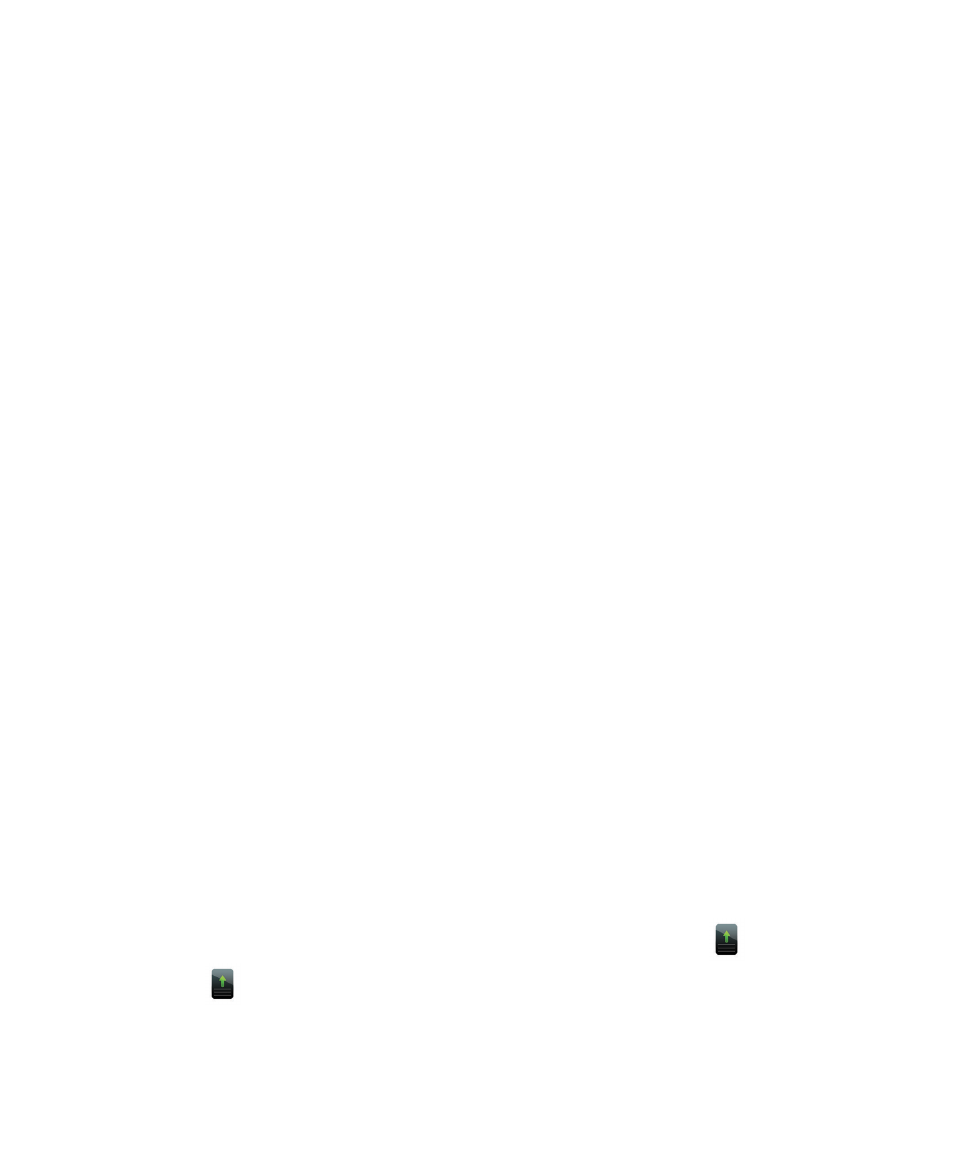
BlackBerry Device Software の更新について
新しいアプリケーションと機能にアクセスしたり、技術的な問題を解決したりするために、BlackBerry Device
Software を更新することができます。 更新プロセスにかかる時間は 15 分から 2 時間です。これは、
更新の種類や
スマートフォンのデータの量、BlackBerry スマートフォンに入っているアプリケーションの数によって異なります。
更新中は、スマートフォンを使用したり緊急通話をかけたりすることはできません。
通信事業者または管理者によっては、ワイヤレスネットワーク経由で、Web サイトから、または BlackBerry Desktop
Software を使用して、
BlackBerry Device Software を更新できます。 ワイヤレスネットワーク経由で更新をスマー
トフォンにダウンロードする場合、通信事業者によっては、別途料金がかかることがあります。
定期的に(特にソフトウェアを更新する前には)バックアップファイルを作成してコンピューターに保存することを
お勧めします。 常に最新のバックアップファイルをコンピューターに保存しておくことで、
スマートフォンが紛失し
たり、盗難にあった場合、または不慮の事故で壊れてしまった場合に、スマートフォンデータを復元できる可能性が
あります。
BlackBerry Device Software の更新
BlackBerry Device Software のダウンロード中に BlackBerry スマートフォンを使用することは可能ですが、
ソフト
ウェアのインストール中に使用することはできません。 インストールプロセスの実行中に、
スマートフォンが何度か
リセットされたり、
真っ白な画面が表示されたりすることがあります。 更新中はバッテリーを取り外さないでくださ
い。
暗号化がオンになっている場合は、インストールプロセスの実行中に何度かパスワードを入力する必要があります。
定期的に(特にソフトウェアを更新する前には)バックアップファイルを作成してコンピューターに保存することを
お勧めします。 常に最新のバックアップファイルをコンピューターに保存しておくことで、
スマートフォンが紛失し
たり、盗難にあった場合、または不慮の事故で壊れてしまった場合に、スマートフォンデータを復元できる可能性が
あります。
1.
次の操作のいずれかを実行します。
• ワイヤレスネットワークでソフトウェアを更新するには、ホームスクリーンで
アイコンをクリック
します。
アイコンが表示されない場合は、ホームスクリーンまたはフォルダー内で、オプションア
イコンをクリックします。 [デバイス] > [ソフトウェア更新]をクリックします。
ユーザーガイド
BlackBerry Device Software
302
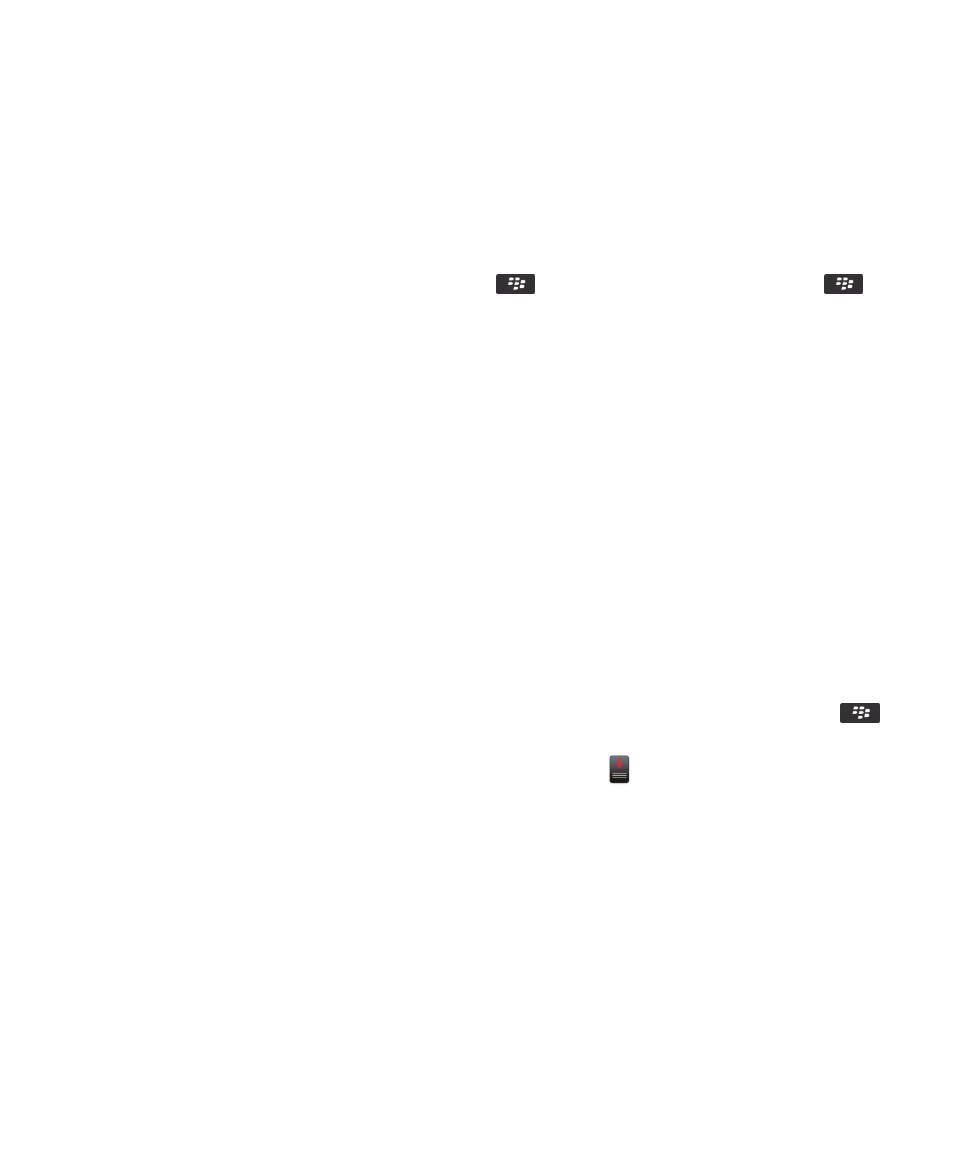
•
BlackBerry Desktop Software を使用してコンピューターからソフトウェアを更新するには、BlackBerry
Desktop Software を開きます。 スマートフォンをコンピューターに接続します。
•
Web サイトを使用してソフトウェアを更新するには、コンピューターから
www.blackberry.com/update
にア
クセスします。 [更新チェック]をクリックします。 スマートフォンをコンピューターに接続します。
2.
画面に表示される手順を完了します。
ワイヤレスネットワークでソフトウェアを更新した場合、スマートフォンに一時的に保存されている以前のバージョ
ンのソフトウェアを削除するには、ホームスクリーンまたはフォルダーで、オプションアイコンをクリックします。
[デバイス] > [ソフトウェア更新]をクリックします。
キー > [結果を表示]を押します。
キー
> [ダウングレードデータを削除]を押します。
関連情報
スマートフォンデータのバックアップと復元について,
211
ワイヤレスネットワーク経由で BlackBerry Device Software を更新できない,
304
BlackBerry Device Software を更新するための十分なストレージ領域がスマートフォンにない,
304
BlackBerry Device Software,
302